Hur man tar en skärmdump på en Mac
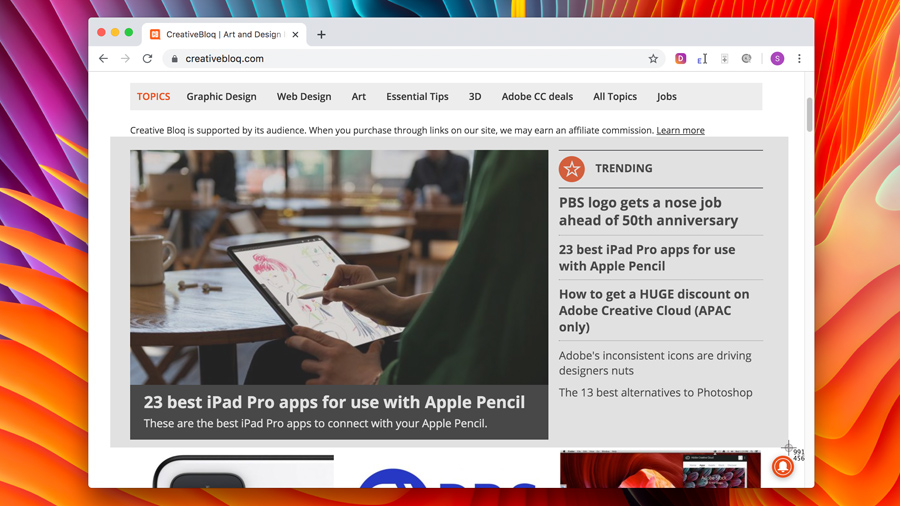
Om du vill fånga en hel skärm, ett fönster eller bara en vald del av skrivbordet, har MacOs några snabba, lätta att komma ihåg genvägar. Här kommer vi att sparka av med tangentbordstiderna som fungerar över alla versioner av MacOS innan vi tittar på skärmbilden som kommer med MacOS Mojave (v10.14) eller senare.
Om du inte har den senaste versionen av macos eller bara letar efter att uppgradera för att dra nytta av sina läckra nya funktioner, kontrollera hur du får en bra
MacBook Black Friday
handla. Eller, om du bara vill tårta upp din MacBook, kolla vår
MAC-dekaler
Inlägg för att hjälpa till att lägga till en personlig touch.
01. Hur man skärmar på alla MacOS-versioner
Fånga hela skärmen - För att skärpa skrivbordet "som sett" tryck Skift + CMD +3 . Detta kommer att lägga till fånga på skrivbordet. Klicka en gång för att byta namn och flytta sedan till din valda mapp.
Fånga ett fönster - till skärmdump ett visst fönsterpress Skift + cmd + 4 följt av mellanslagstången. Detta stänger markören till en kameraikon. Klicka nu på fönstret som du vill skärmdump. Ett topptips för att ta bort fönstrets skugga är att hålla ner alternativknappen när du klickar på.
Fånga en vald del av skärmen - Att skärpa någon del av skrivbordet först press Skift + cmd + 4 och en markör kommer att visas. Håll nu ner musknappen och dra för att välja området på skärmen för att fånga.
Fånga en meny - Det första du gör är att öppna menyn du vill fånga. Tryck nu på Skift + cmd + 4 och dra markören över menyn och släpp musknappen för att fånga. Alternativt, tryck på mellanslagstangenten för att ändra markören till en kameraikon och klicka på menyn för att fånga.
02. Hur man skärmar på MacOS Mojave eller senare
Om din Mac har Mojave OS (eller senare) installerat kan du dra nytta av skärmdumpen för att fånga ditt skrivbord. Du kan öppna skärmdump genom att trycka på Skift + cmd + 5 , eller använd Spotlight för att hitta appen. Här ser du en samling ikoner för att fånga.

Fånga hela skärmen - Att skärpa allt klickar du på ikonen Capture Hela skärmen (först till vänster) och pekaren ändras till en kamera. Klicka någonstans för att fånga.
Fånga ett fönster - Välj ikonen Capture Valda fönster (sekund från vänster) och pekaren ändras till en kamera. Klicka på det valda fönstret för att fånga.
Fånga en vald del av skärmen - Välj först ikonen Capture Valda del (tredje från vänster). Dra nu markören för att välja ett område på skärmen för att fånga.
Fånga en meny - Det första du gör är att öppna menyn du vill fånga. Använd nu någon av fånga ett fönster eller fånga en vald del av skärmalternativen för att fånga menyn.
03. Hur man tar in kontaktfältet

Om du äger en MacBook med en pekfält och har MacOS Sierra (v10.12.2) eller senare installerat, kan du fånga pekfältet genom att helt enkelt välja Skift + cmd + 6 . Detta kommer att lägga till fånga på skrivbordet.
- Den bästa musen för Mac 2019
- Apple Pences vs Apple Pencil 2: Vilken ska du köpa?
- De 100 största äpple-skapelserna
Hur - Mest populära artiklar
Få mer från Artrage 6: Topptips för att öka ditt arbetsflöde
Hur Sep 11, 2025(Bildkredit: Steve Goad) I den här artikeln kommer jag att ge råd och insikter på Artrage, ett program som jag anv..
Hur man löser en knepig design kort
Hur Sep 11, 2025[Bild: Jack Renwick Studio] Om någon vet hur man hanterar en knepig kort, är det de smarta designersna på Jack Ren..
Animera SVG med JavaScript
Hur Sep 11, 2025Det finns så mycket som kan uppnås med information om webbläsaren med hjälp av CSS3 eller webbanimationerna API, i JavaScript..
Hur man uppnår bättre belysning med v-ray
Hur Sep 11, 2025Chaos Group Labs Director Chris Nichols kommer att göra en Keynote Talk at Vertex , Vår..
Hur man ritar ett landskap med pasteller
Hur Sep 11, 2025Det här inlägget kommer att lära dig hur du ritar ett landskap med pasteller. När du använder mjuka pasteller kan du dra och..
Skapa en film med Photoshop på 60 sekunder
Hur Sep 11, 2025Önskar att du kunde hämta en ny färdighet men kan inte tyckas hitta tiden att sitta och lära dig? Adobe Gör det nu spellista kan vara precis vad du är ute efter. Fylld me..
Hemligheten att måla som Monet
Hur Sep 11, 2025Med denna masterclass försöker vi komma in i minnet av Monet lite, så vi kan tänka och måla i sin stil. Men, oroa dig inte, ..
Skapa ett självporträtt med bara 4 färger
Hur Sep 11, 2025Självporträtt är en av de mest givande utmaningar som en konstnär kan försöka. Eftersom vi vet landskapen i våra egna ansi..
Kategorier
- AI & Machine Learning
- AirPods
- Amason
- Amazon Alexa & Amazon Echo
- Amazon Alexa & Amazon Echo
- Amazon Fire TV
- Amazon Prime Video
- Android
- Android-telefoner Och Tabletter
- Android -telefoner Och Surfplattor
- Android TV
- Apple
- Apple App Store
- Apple Homekit & Apple Homepod
- Apple Music
- Apple TV
- Apple Watch
- Apps & Web Apps
- Appar Och Webbappar
- Audio
- Chromebook & Chrome OS
- Chromebook & Chrome OS
- Chromecast
- Cloud & Internet
- Moln Och Internet
- Moln Och Internet
- Datorhårdvara
- Datorhistorik
- Sladdskärning Och Streaming
- Sladdskärning Och Streaming
- Discord
- Disney +
- DIY
- Elektriska Fordon
- Ereaders
- Essentials
- Förklarare
- Spel
- Allmänt
- Gmail
- Google Assistant & Google Nest
- Google Assistant & Google Nest
- Google Chrome
- Google Dokument
- Google Drive
- Google Maps
- Google Play Store
- Google Sheets
- Google Slides
- Google TV
- Hårdvara
- HBO MAX
- Hur
- Hulu
- Internet Slang & Förkortningar
- IPhone & IPad
- Kindle
- Linux
- Mac
- Underhåll Och Optimering
- Microsoft Edge
- Microsoft Excel
- Microsoft Office
- Microsoft Outlook
- Microsoft PowerPoint
- Microsoft Teams
- Microsoft Word
- Mozilla Firefox
- Netflix
- Nintendo Switch
- Paramount +
- PC Gaming
- Påfågel
- Fotografi
- Photoshop
- PlayStation
- Sekretess Och Säkerhet
- Sekretess Och Säkerhet
- Sekretess Och Säkerhet
- Produktrundor
- Programmering
- Raspberry Pi
- Roku
- Safari
- Samsung-telefoner Och Tabletter
- Samsung -telefoner Och Surfplattor
- Slack
- Smart Hem
- Snapchat
- Sociala Medier
- Plats
- Spotify
- Tinder
- Felsökning
- TV
- Videospel
- Virtuell Verklighet
- VPNS
- Webbläsare
- WiFi & Routrar
- Wifi & Routrar
- Windows
- Windows 10
- Windows 11
- Windows 7
- Xbox
- YouTube & YouTube TV
- YouTube & YouTube TV
- ZOOM
- Förklaringar







